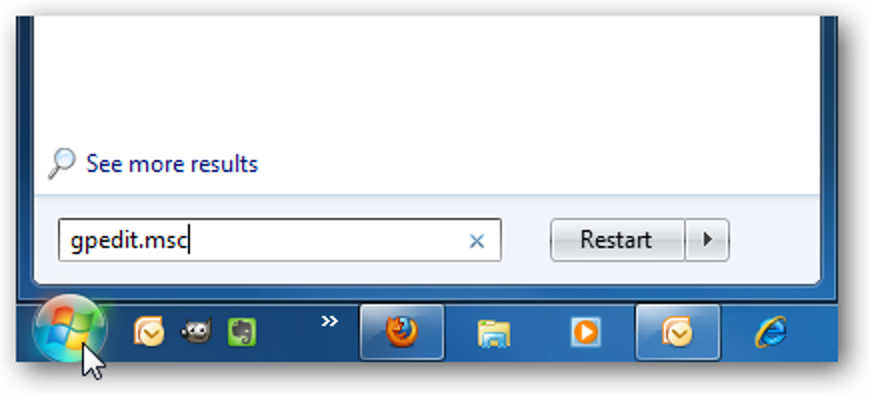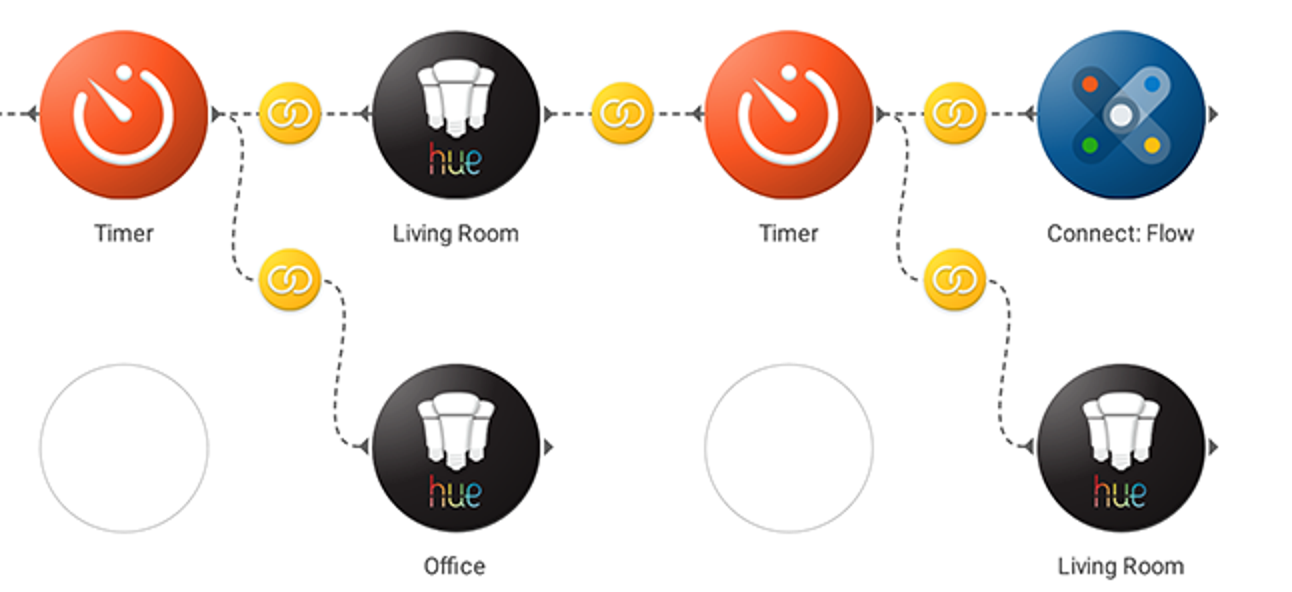Une bonne page de garde attire les lecteurs, et si vous connaissez Word, vous avez de la chance, car Word fournit des pages de garde prêtes à l’emploi. Mais saviez-vous que Word vous permet de créer vos propres pages de garde?
Dirigez-vous vers le ruban «Insérer» et vous constaterez que Microsoft Office propose des pages de garde que vous pouvez utiliser.

Bien qu’une page de garde apparaisse normalement dans la première page, Word vous permet de placer la page de garde n’importe où dans le document.

Si vous n’aimez aucune de ces pages de garde, vous pouvez toujours en créer une personnalisée. Commençons par ouvrir un document vierge et rendez-le joli. Donnez-lui une bonne couleur de fond et mettez une belle photo.

Une page de garde standard a généralement un titre, un nom d’auteur et peut-être une date de publication. Vous pouvez facilement mettre tous ces composants dans la page de garde en utilisant «Quick Parts».

Vous avez de nombreuses options: nom de l’auteur, titre, résumé. Mettez autant de propriétés de document que vous le souhaitez.

Lorsque vous avez terminé, sélectionnez tous les composants de la page de garde (CTRL + A) et enregistrez-le dans la galerie.

Donnez-lui le nom approprié et enregistrez-le.

Vous devriez voir votre nouvelle page de garde apparaître dans la galerie de pages de garde.

La prochaine fois que vous voudrez l’utiliser, rendez-vous simplement dans la galerie de pages de garde et utilisez la page de garde que vous venez de créer.